Eclipse IDE es un entorno de desarrollo integrado de código abierto que es popular para el desarrollo de aplicaciones Java (Java SE y Java EE) y aplicaciones de Android. También es compatible con C/C++, PHP, Python, Perl y otros desarrollos de proyectos web a través de complementos extensibles.
JSP significa páginas de servidor Java. Es una tecnología del lado del servidor que se ha utilizado para crear aplicaciones web y también para crear contenido web dinámico. En este JSP, las etiquetas se utilizan para insertar código JAVA en páginas HTML. Es una versión avanzada de la tecnología servlet. Es una tecnología basada en Web que nos ayuda a crear páginas web dinámicas e independientes de la plataforma. El contenedor JSP primero convierte JSP en servlet antes de procesar la solicitud del cliente.
Tomcat Server es uno de los mejores servidores web y un contenedor de Java Servlet de código abierto desarrollado por Apache Software Foundation (ASF), que utilizan muchos desarrolladores para sus proyectos. Se ha sublimado en mayor medida solo por su clasicismo y su velocidad e implementa especificaciones J2EE que incluyen principalmente servlets, JSP y lenguajes de expresión. Con la disponibilidad de estas características vitales, el servidor Tomcat sigue siendo uno de los mejores servidores web disponibles en el mercado.
Métodos:
Incluye principalmente tres pasos que además incluyen subpasos. Todos estos se muestran secuencialmente a continuación para crear JSP en Eclipse IDE con Tomcat Server son los siguientes:
- Hacer un proyecto web dinámico
- Hacer un JSP
- Comience el servidor tomcat e implemente el proyecto
Paso 1: Hacer un Proyecto Web Dinámico
1.1 En este paso, para crear un proyecto web dinámico, haga clic en el menú Archivo -> Nuevo -> Proyecto web dinámico.
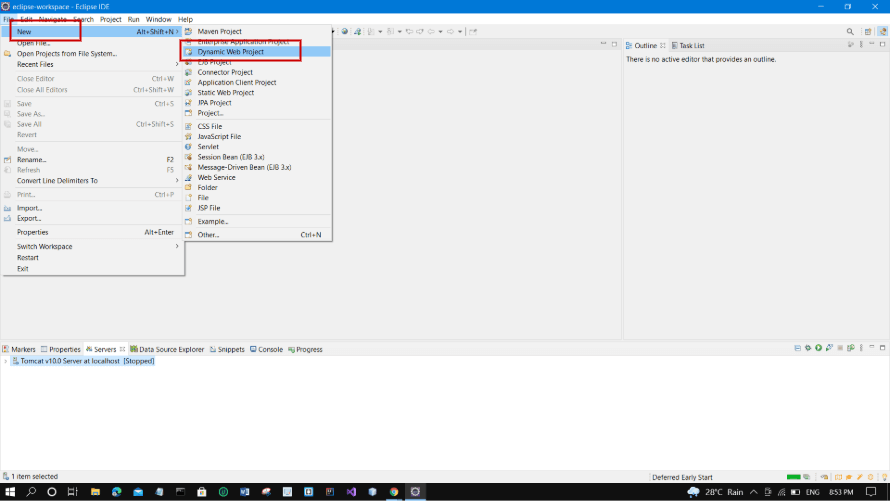
1.2 Después de hacer clic en Dynamic Web Project, escriba el nombre de su proyecto, por ejemplo, HelloWorld. Luego haga clic en Siguiente .
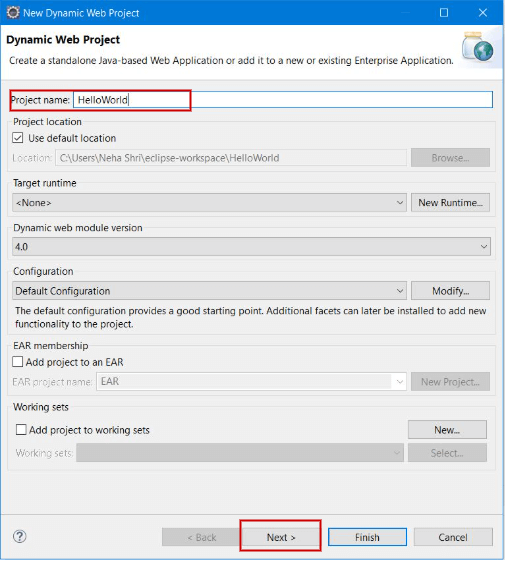
1.3 Vuelva a hacer clic en Siguiente -> Finalizar como se muestra a continuación.
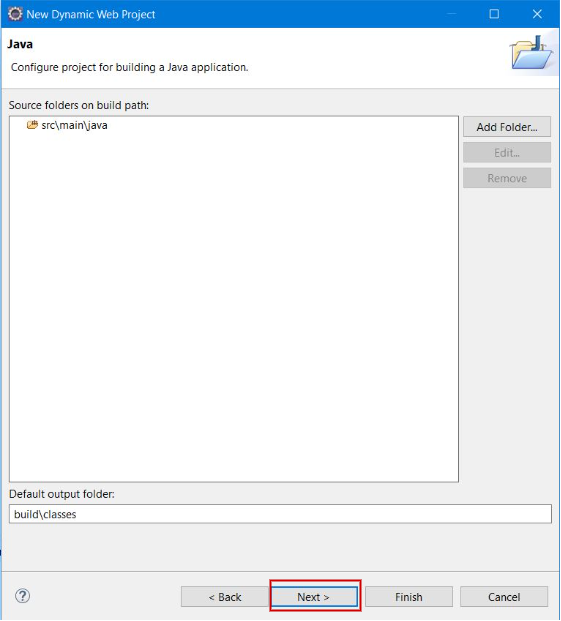
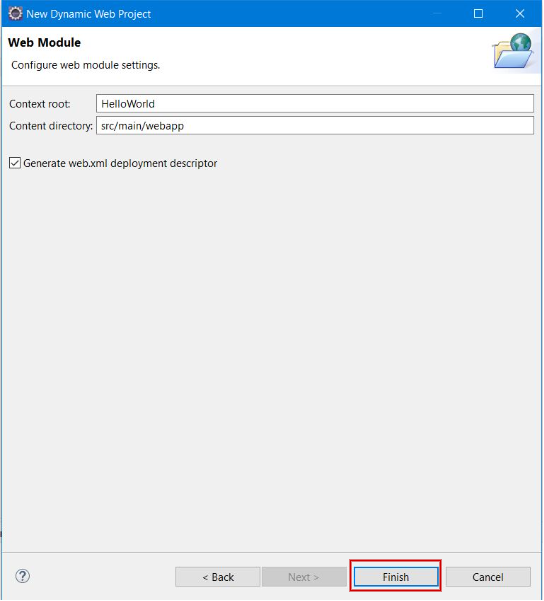
1.4 Ahora puede ver su proyecto en el Área de trabajo del Explorador de proyectos .
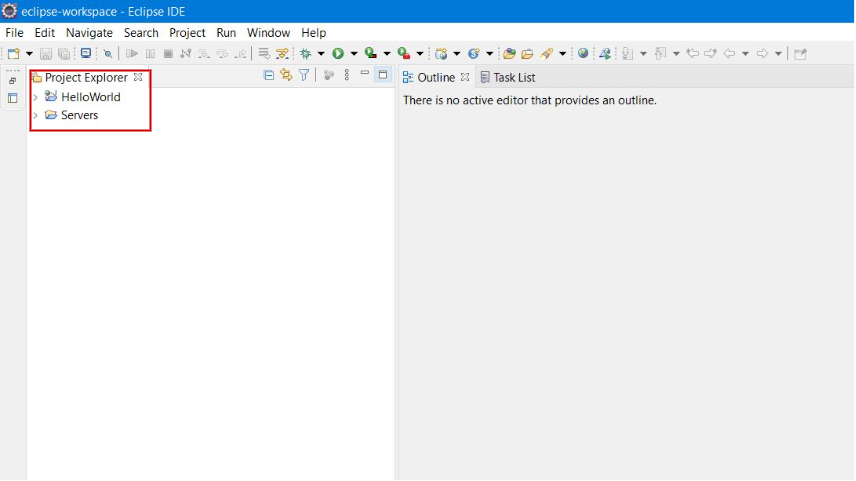
Paso 2: Cree una página de servlet de Java
2.1: Para crear un archivo JSP, haga clic en » >» (flecha) .
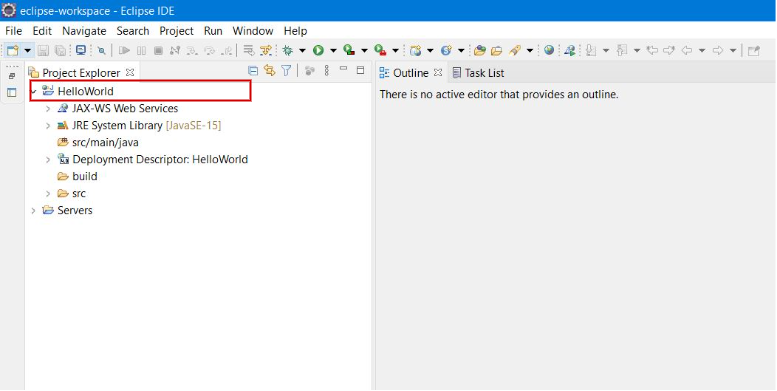
2.2: Ahora, haga clic derecho en src -> Nuevo -> Archivo JSP
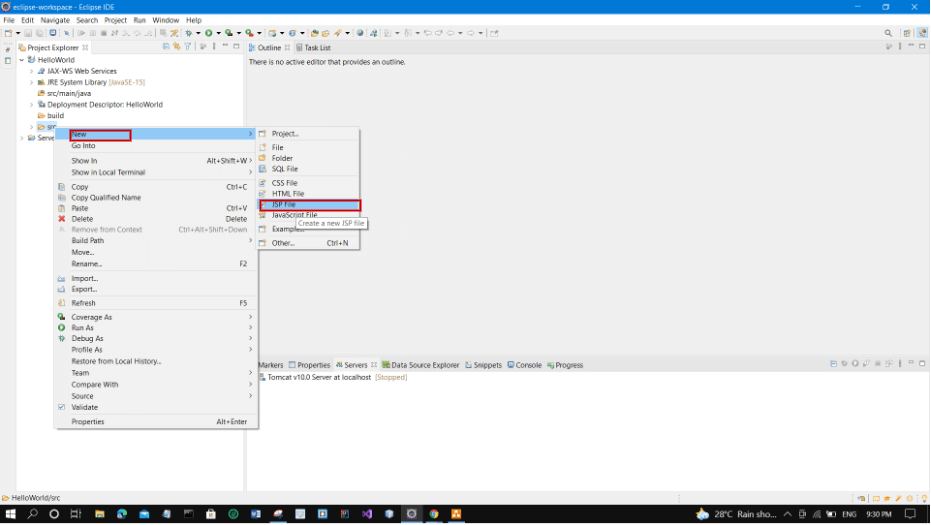
2.3: Ahora, escriba el nombre del archivo, por ejemplo, index. Luego haga clic en Siguiente .
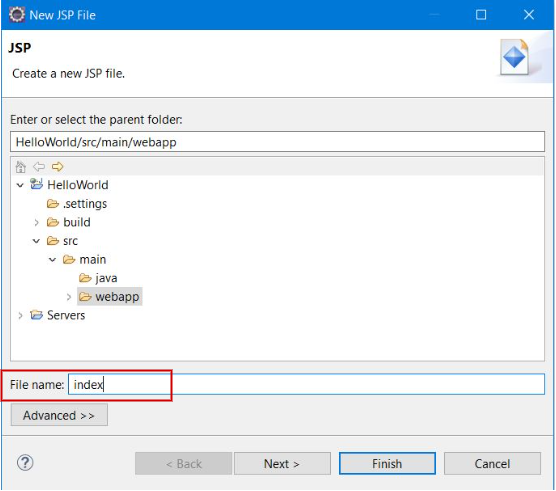
2.4: Luego, haga clic en el botón Finalizar .
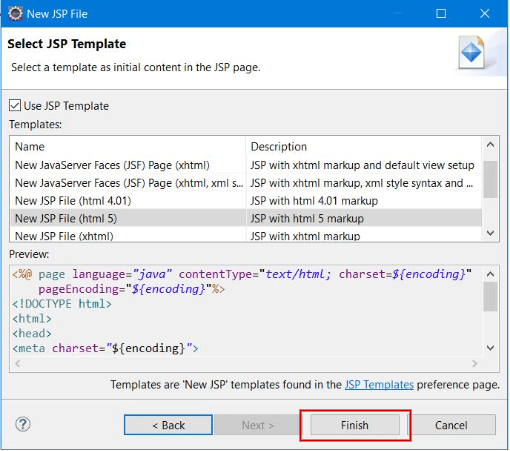
2.5: Ahora, se crea el archivo JSP. Ahora podemos escribir código aquí.
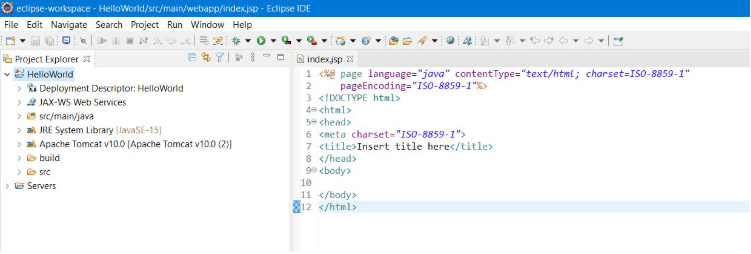
Paso 3: Inicie el servidor tomcat e implemente el proyecto
3.1: Para iniciar el servidor e implementar el proyecto, haga clic derecho en el proyecto -> Ejecutar como -> Ejecutar en el servidor .
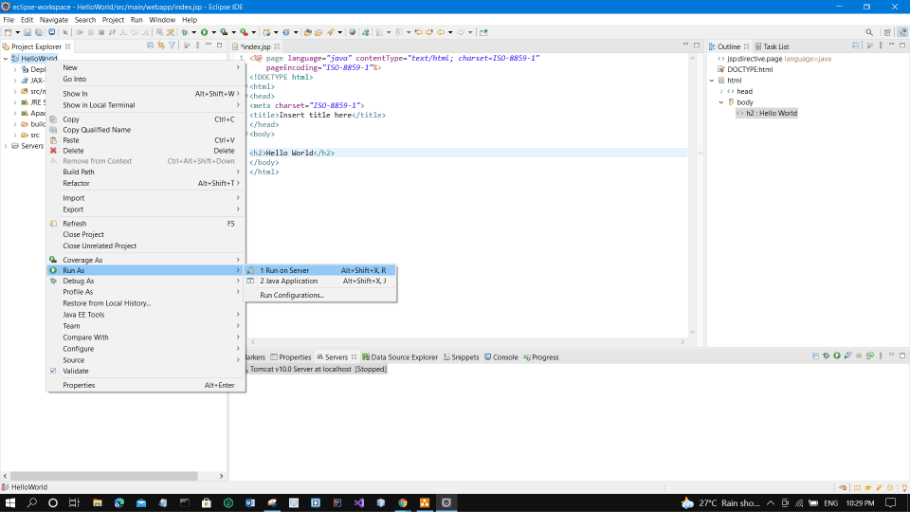
3.2: Elija el servidor tomcat . Luego haga clic en Siguiente .
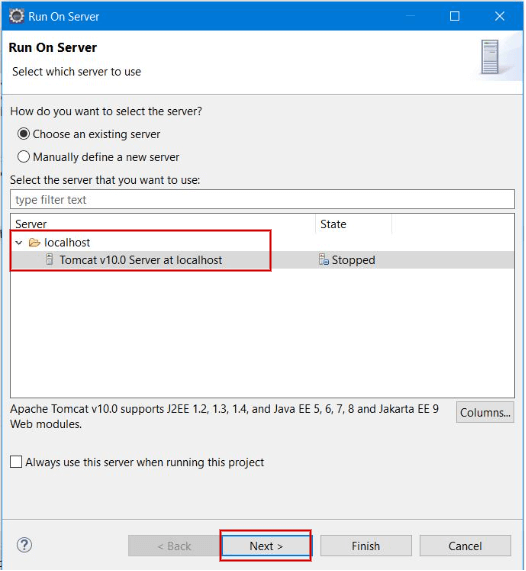
3.3: Haga clic en Agregar todo -> Finalizar .
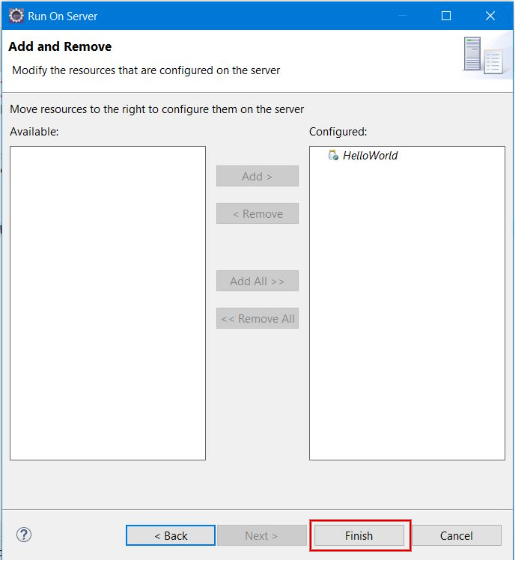
3.4: Ahora, puede ver que Java Server Pages (JSP) se está ejecutando correctamente como se muestra a continuación. Por lo tanto, podemos lograr nuestro objetivo de crear JSP en Eclipse IDE con el servidor Tomcat.
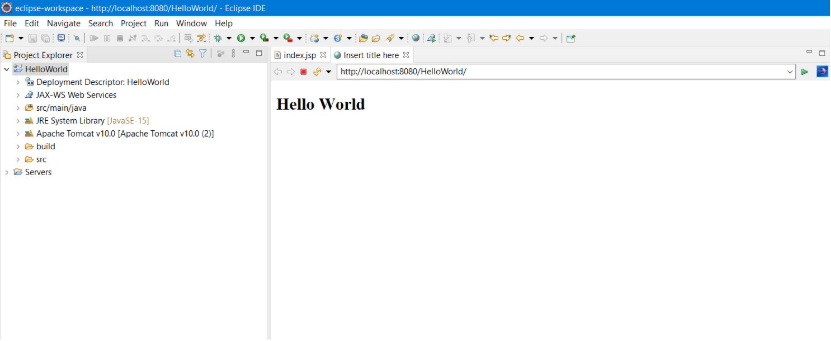
Publicación traducida automáticamente
Artículo escrito por nehashrirudra y traducido por Barcelona Geeks. The original can be accessed here. Licence: CCBY-SA